Come abilitare una rete ospite su Google WiFi System

Quando hai ospiti su chi vuoi usare il tuo Wi-Fi, vuoi darglielo ... ma potresti non volerlo accedendo agli altri dispositivi sulla rete. Google WiFi semplifica la creazione di una "rete ospite" che consente loro l'accesso a Internet, ma impedisce loro di accedere ai file di rete locali o ad altri dispositivi di rete.
CORRELATO: Come configurare Google WiFi Sistema
Questa funzione è particolarmente utile se condividi file sulla rete della tua casa che potrebbero contenere informazioni riservate. Certo, probabilmente ti fidi di qualcuno che autorizzi specificamente sulla tua rete Wi-Fi, ma non puoi mai essere troppo prudente.
Per iniziare, apri l'app Google WiFi sul telefono e tocca la scheda con le impostazioni. icona e altri tre cerchi.
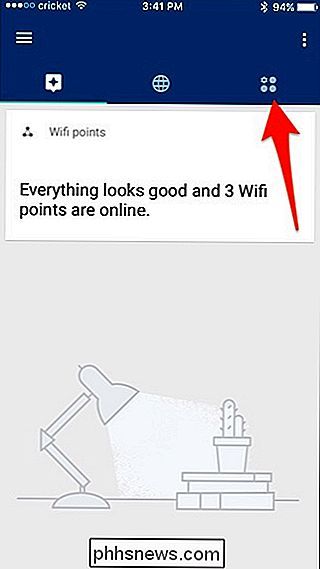
Toccare "Guest Wi-Fi" in basso.
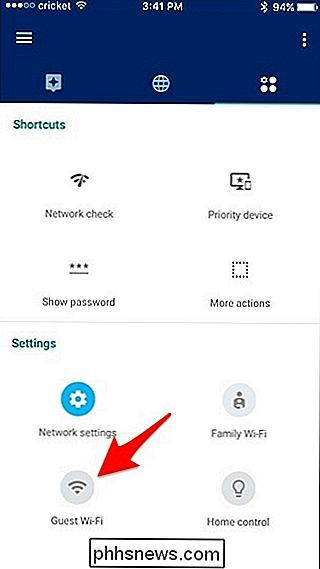
Toccare "Avanti" nell'angolo in basso a destra.
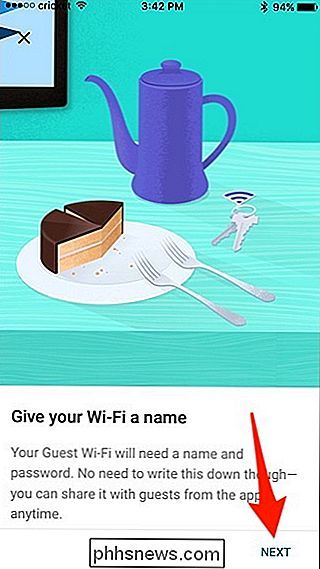
Assegnare un nome e una rete Wi-Fi agli ospiti password, quindi premere "Avanti".
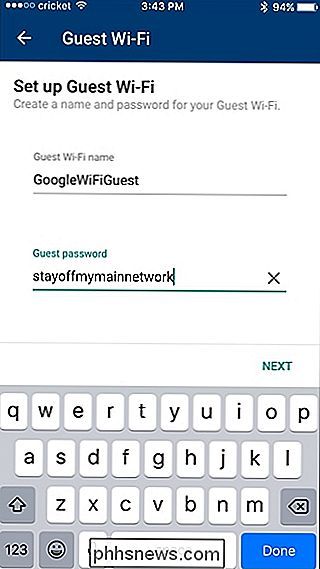
Toccare "Avanti" quando viene visualizzata la schermata successiva.
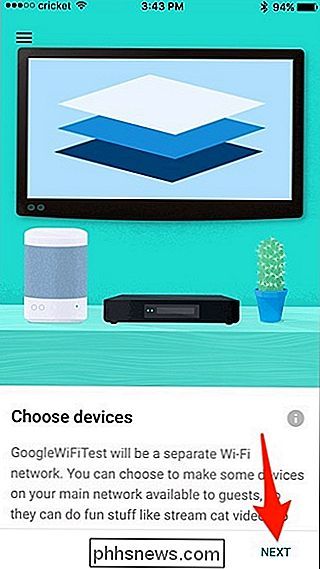
In questa schermata, è possibile consentire ad alcuni dispositivi della rete Wi-Fi principale di essere accessibili sul Wi-Fi dell'utente. Rete Fi Pertanto, se si dispone di un'unità di archiviazione di rete, è possibile selezionarla da questo elenco in modo che gli ospiti possano accedere all'unità, se lo desiderano. Dopo aver selezionato i dispositivi, tocca "Crea" in basso oppure premi "Salta" se non vuoi farlo.
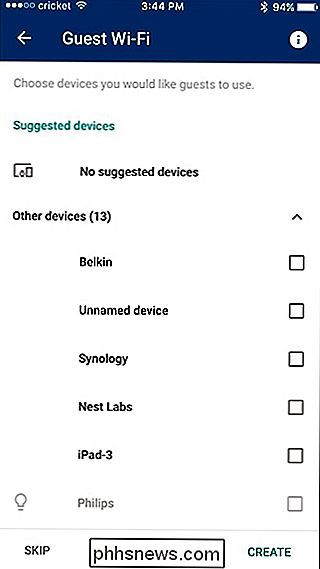
Dai all'app pochi istanti per creare la tua rete Wi-Fi per gli ospiti.
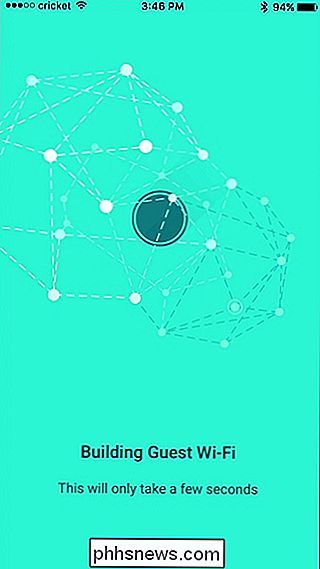
Una volta creata la rete Wi-Fi ospite, premi "Fatto" nella schermata successiva. Se hai reso disponibili tutti i dispositivi a cui gli utenti ospiti possono accedere, possono farlo visitando on.here. Attualmente, solo Philips Hue è supportato, ma consente agli ospiti di controllare le luci anche se non hanno l'app Hue installata sul telefono.
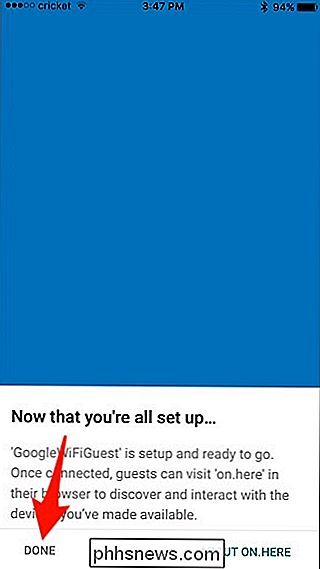
Premi nuovamente "Fatto".
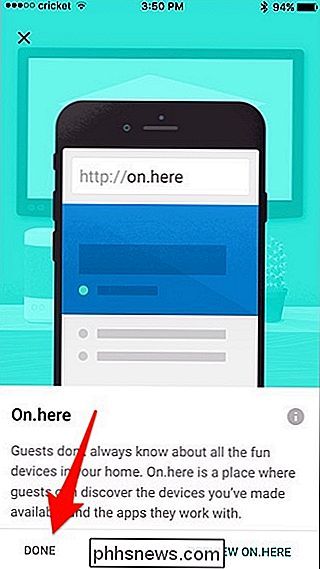
Nella schermata successiva, puoi toccare "Condividi" per inviare le informazioni della tua rete Wi-Fi degli ospiti ad altri utenti inviando loro un messaggio di testo o e-mail.
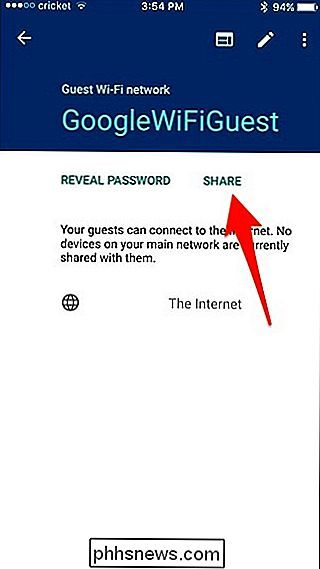
Alla fine, potresti non aver bisogno di far funzionare costantemente la rete Wi-Fi degli ospiti, come dei tuoi ospiti possono essere affidabili per essere sul tuo Wi-Fi principale, ma per quelle volte in cui non desideri che file o dispositivi in rete siano disponibili, creare una rete Wi-Fi ospite separata è la strada da percorrere.

Come masterizzare qualsiasi file video su un disco Blu-Ray riproducibile
Se hai strappato la tua raccolta Blu-Ray per rendere più comoda la tua libreria, potresti anche voler masterizzare una parte posteriore in alto o utilizzare una copia in modo da non danneggiare l'originale. Ecco come masterizzare una copia dei tuoi filmati, o anche i tuoi video personali, su un Blu-Ray riproducibile su Windows o macOS.

Come usare Google per cercare solo e-mail, eventi e altre cose
Probabilmente utilizzi la ricerca di Google per scoprire qualsiasi cosa, dagli orari dei film a quanto è alto Jeff Goldblum. Tuttavia, puoi anche utilizzare la normale pagina di ricerca di Google per trovare le tue e-mail, eventi del calendario e pacchetti. Ecco come trovare solo le tue cose con una rapida ricerca su Google.



